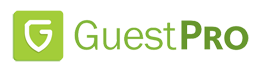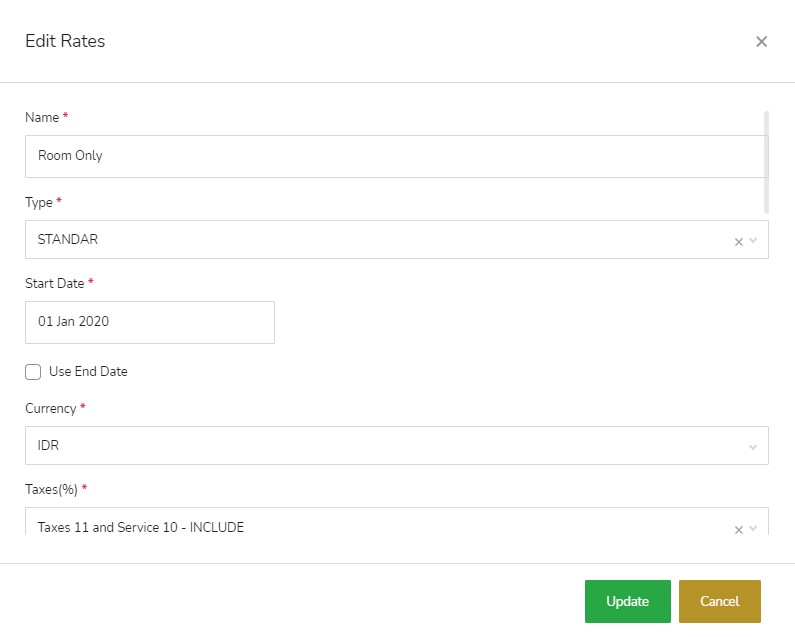Master Data Rates digunakan untuk mengelola harga kamar pada properti. Halaman Rates dapat diakses melalui Master Data >> Rates. Halaman Master Data Rates memiliki 5 tombol yaitu Add New, Action, Detail, Edit & Delete.
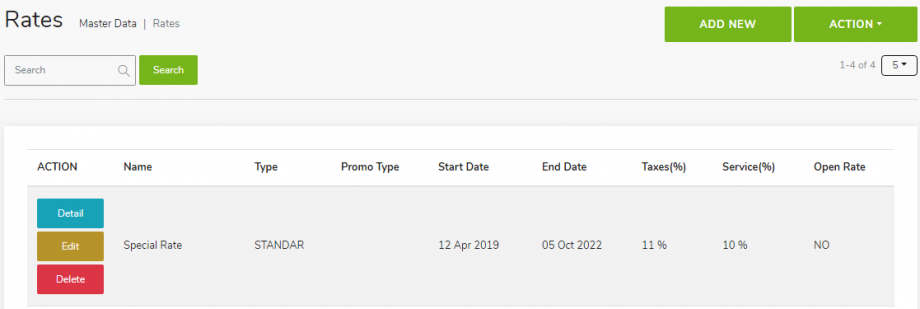 |
Halaman Rates menampilkan informasi Rates yang sudah didaftarkan, nama rates (Name), tipe dari rates (Type), Promo Type, Start Date, End Date, Taxes, Service & Open Rates. Penjelasan lebih lengkap mengenai informasi yang ditampilkan pada halaman rates dapat dilihat pada Tabel 1.
| Field | Keterangan |
| Name | Nama rate yang didaftarkan. |
| Type | Type merupakan tipe rate (Standar atau Package). |
| Start Date | Start Date merupakan tanggal awal mulai berlakunya rate. |
| End Date | End Date merupakan tanggal akhir berlakunya rate. |
| Taxes (%) | Taxes merupakan nilai pajak yang termasuk (Include) dalam rate. |
| Service (%) | Service merupakan nilai service yang termasuk (Include) dalam rate. |
| Open Rate | Open rate merupakan kondisi perubahan nilai rate dalam proses pembuatan reservasi. |
Informasi rates yang ditampilkan pada halaman Master Data Retes merupakan list rate yang sudah didaftarkan sebelumnya, Proses pengelolaan rate dapat dilakukan dengan menggunakan tombol-tombol yang tersedia pada halaman Master Data Rates, berikut langkah-langkah dalam menambahkan Rate, Edit Rates, Delete atau modif nilai Rate by Date:
1.1 Add New Rate
Add New Rates berfungsi untuk mendaftarkan atau menambahkan Data Rates pada Sistem. Berikut langkah-langkah untuk mendaftarkan Rates:
- Pertama click tombol Add New pada halaman Master Data Rates
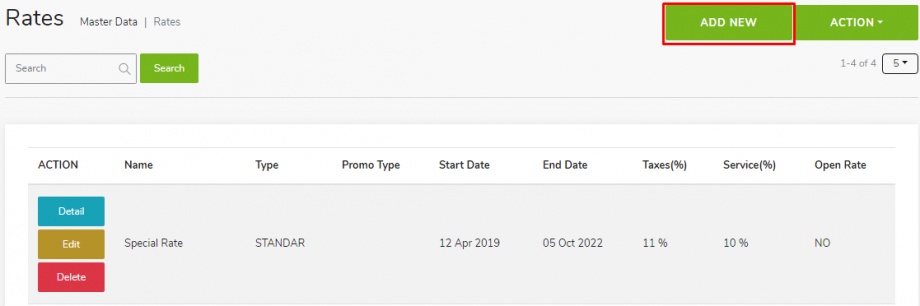 |
Proses awal menambahkan Rates baru yaitu dengan menekan Tombol Add New pada Halaman Master Data Rates (Gambar 2.).
- Langkah Kedua untuk menambahkan Rates yaitu pengisian Data pada Form
|
|
Form pendaftaran Rates (Gambar 3.) muncul ketika tombol Add New di klik. Data yang harus dilengkapi pada form Add New Rates yaitu:Gambar 3. Form Pendaftaran Rates
| Field | Keterangan | ||||||||||||||||||||||||||
| Name | Nama Rates | ||||||||||||||||||||||||||
| Type | Type merupakan jenis rates yang ingin dibuat, terdapat 2 type yaitu:
|
||||||||||||||||||||||||||
| Start Date | Start Date merupakan tanggal awal berlakunya rate | ||||||||||||||||||||||||||
| Use End Date | Use End date untuk mengatur tanggal berakhirnya rate, jika tidak dicentang maka rate berlaku selama 3 Tahun | ||||||||||||||||||||||||||
| End Date | End Date tanggal akhir berlakunya rate | ||||||||||||||||||||||||||
| Currency | Currency merupakan mata uang rate (IDR atau USD) | ||||||||||||||||||||||||||
| Taxes | Taxes merupakan nilai pajak untuk rates tersebut | ||||||||||||||||||||||||||
| Minimum Night | Minimum Night merupakan jumlah minimal menginap | ||||||||||||||||||||||||||
| Maximum Night | Maximum Night merupakan jumlah maksimal menginap | ||||||||||||||||||||||||||
| Guest include In Rate | Guest Include In Rate merupakan jumlah tamu dalam kamar | ||||||||||||||||||||||||||
| Guest Max in Rate | Guest Max In Rate merupakan jumlah maksimal tamu dalam kamar | ||||||||||||||||||||||||||
| Extra Adult Rate | Extra Adult Rate merupakan harga tambahan jika jumlah tamu dewasa melebihi Guest include In Rate | ||||||||||||||||||||||||||
| Extra Child Rate | Extra Adult Rate merupakan harga tambahan jika jumlah tamu dewasa melebihi Guest include In Rate | ||||||||||||||||||||||||||
| Open Rate | Open rate merupakan kondisi perubahan nilai rate dalam proses pembuatan reservasi. | ||||||||||||||||||||||||||
| Price Table | Harga yang diberikan untuk masing-masing Room Type | ||||||||||||||||||||||||||
| Include Product | Include Product digunakan untuk menambahkan produk dalam rates (Product mengurangi Room Revenue), Penambahan Product dilakukan dengan memberikan centang pada Include Product, dimana Product dipilih dari Product Sales. Berikut Form Include Product:
|
||||||||||||||||||||||||||
| Apply to Booking Engine | Apply to Booking Engine untuk menambahkan rate sebagai pilihan pada Booking Engine |
Langkah terakhir untuk menambahkan Rates baru
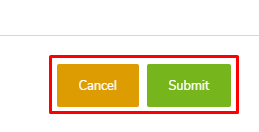 |
Gambar 4. Submit atau Cancel Add Rates
Langkah terakhir proses Add Rates yaitu dengan menekan Tombol Submit atau Cancel (Gambar 1.29). Tombol Submit digunakan untuk menyimpan Rates sedangkan Tombol Cancel untuk membatalkan proses pendaftaran Rates baru.
1.2 Edit Rates
Edit Rates berfungsi untuk melakukan perubahan data pada Rates yang sudah didaftarkan sebelumnya. Edit dilakukan dengan menekan Tombol Edit pada halaman Master Data Rates.
1.3 Delete Rates
Delete Rates berfungsi untuk menghapus data Rates yang sudah didaftarkan sebelumnya, delete dilakukan dengan menekan Tombol Delete pada halaman Master Data Rates.
1.4 Update Rates By Date
Update Rates By Date merupakan fitur pada halaman Master Data Rates yang berfungsi untuk melakukan perubahan harga rate di tanggal tertentu pada Rates yang sudah dibuat. Update Rate by Date dapat diproses dengan menekan Tombol Detail pada rate bersangkutan, kemudian ditampilkan Rates Detail yang sudah ditetapkan sebelumnya untuk setiap tanggalnya. Update Rates dapat dilakukan dengan mengubah harga pada 1 tanggal atau menggunakan Bulk Update (Perubahan dalam rentang waktu/tanggal).
- Update Rate pada Satu Tanggal
Update rate pada satu tanggal dapat dilakukan dengan menekan harga pada list yang ditampilkan, berdasarkan pada Room Type & Tanggal.
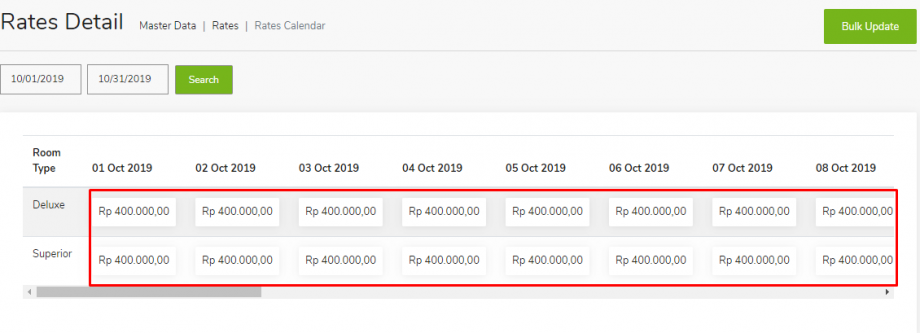 |
Gambar 5 merupakan tampilan Rates Detail yang menampilkan harga kamar untuk setiap Room Type & tanggalnya. Proses perubahan dilakukan dengan klik pada harga Room Type & Tanggal bersangkutan.
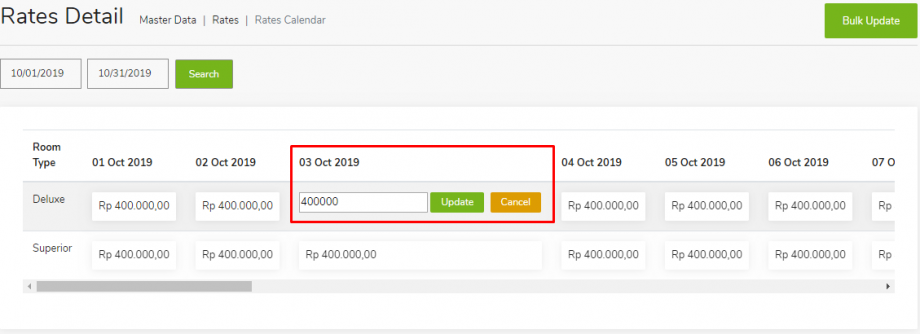 |
Proses untuk mengubah rate dimulai dengan klik harga Room Type & Tanggal bersangkutan. Gambar 6 merupakan proses perubahan pada Room Type Deluxe & Tanggal 03 Oct 2019. Proses terakhir unuk perubahan data yaitu dengan menekan Tombol Update untuk menyimpan perubahan atau Cancel untuk membatalkan perubahan.
- Bulk Update (Perubahan nilai rate pada rentang waktu/tanggal)
Bulk Update merupakan Fitur yang ada di Master Data Rates >> Detail digunakan untuk melakukan perubahan massal pada rentang waktu tertentu. Bulk Update dimulai dengan menekan tombol Bulk Update.
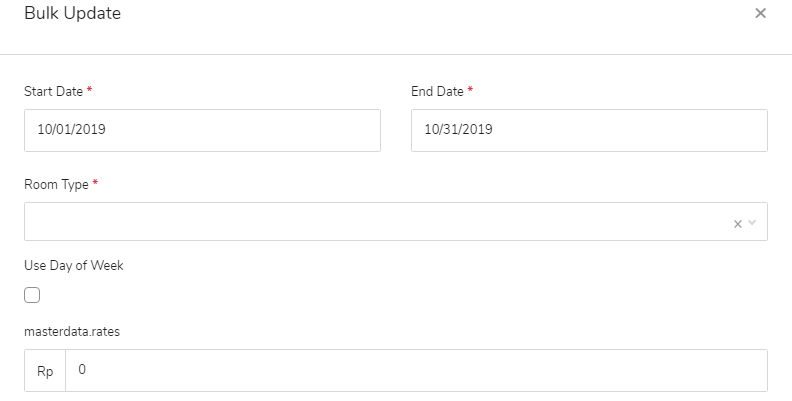 |
Form pendaftaran Rates (Gambar 7) muncul ketika tombol Add New di klik. Data yang harus dilengkapi pada Form Add New Rates yaitu:
| Field | Keterangan |
| Start Date | Start Date merupakan tanggal awal berlakunya perubahan harga |
| End Date | End Date merupakan tanggal akhir berlakunya perubahan harga |
| Room Type | Room Type merupakan jenis room yang ingin dilakukan perubahan harga |
| Use Day Of Week | Use Day Of Week merupakan pilihan untuk mengubah harga dengan acuan hari |
| Master Data Rates | Master Data Rates merupakan harga baru yang ingin diterapkan |
Tabel 3 merupakan form yang harus dilengkapi untuk melakukan perubahan harga kamar secara massal.